Qu'est-ce que la protection de sabotage et comment l'activer pour Windows Defender sur Windows 11
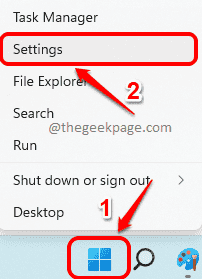
- 966
- 207
- Zoe Dupuis
Windows Defender est un incroyable logiciel antivirus fourni avec Windows 11 par défaut. Même si Windows Defender est excellent pour protéger votre machine, que se passe-t-il si Windows Defender lui-même est corrompu par un code malveillant? Eh bien, malheureusement, c'est un scénario très possible pour faire modifier les paramètres de votre défenseur Windows par des applications malveillantes. Mais heureusement, vous pouvez empêcher que cela se produise. Oui, vous avez bien entendu. Vous pouvez empêcher toute application ou code externe de falsifier avec vos paramètres de sécurité Windows Defender.
C'est exactement là que le Protection de la falsification La fonctionnalité entre dans l'image de. La protection de la falsification, si elle est activée, empêche les applications malveillantes de modifier les paramètres de sécurité de votre défenseur Windows. Dans cet article, nous avons expliqué dans certaines étapes simples comment vous pouvez facilement activer la protection de la falsification de votre défenseur Windows sur votre Windows 11.
Note: Veuillez noter que les étapes expliquées dans cet article activeraient la protection de la falsification uniquement pour Windows Defender et non pour aucune autre application logicielle antivirus tierce.
Comment permettre la protection du sabotage
Étape 1: Faites un clic droit sur le Menu de démarrage de Windows icône et cliquez sur le Paramètres option.
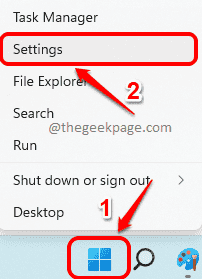
Étape 2: Dans le Paramètres fenêtre, cliquez sur le Confidentialité et sécurité onglet dans le volet de fenêtre gauche et cliquez sur le Sécurité Windows onglet dans le fenêtre droite vitre.
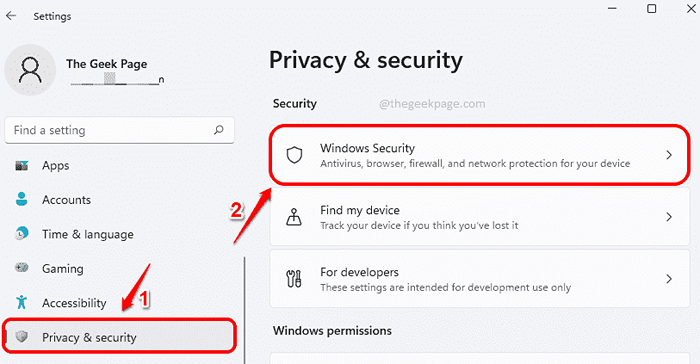
Étape 3: Comme suivant, en vertu de la section Zones de protection, cliquez sur le carreau Virus et protection des menaces.
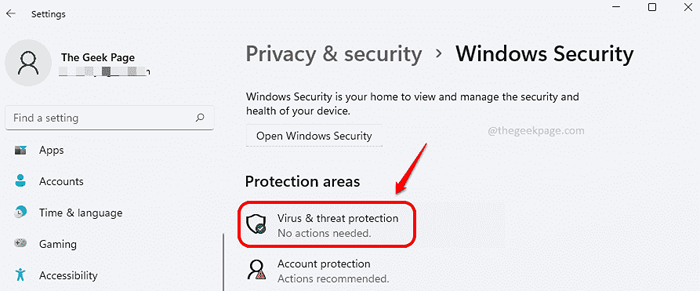
Étape 4: Dans la fenêtre qui suit, cliquez sur le Gérer les paramètres lien associé au Paramètres de protection des virus et des menaces.
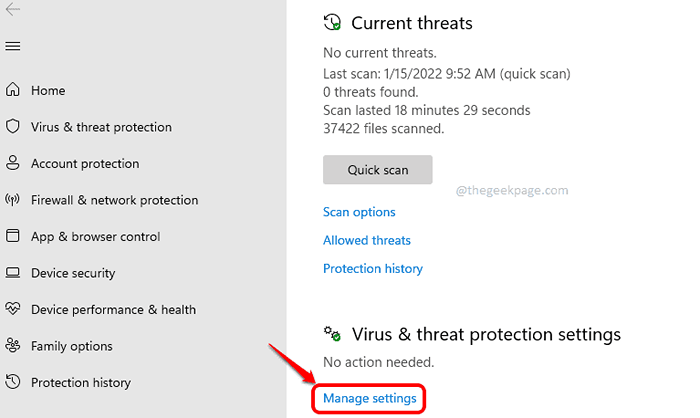
Étape 5: Maintenant défiler vers le bas et localiser la section nommée Autoprotection.
Une fois situé, tournez le bouton de basculement pour Sur exprimer activer Autoprotection pour votre défenseur Windows.
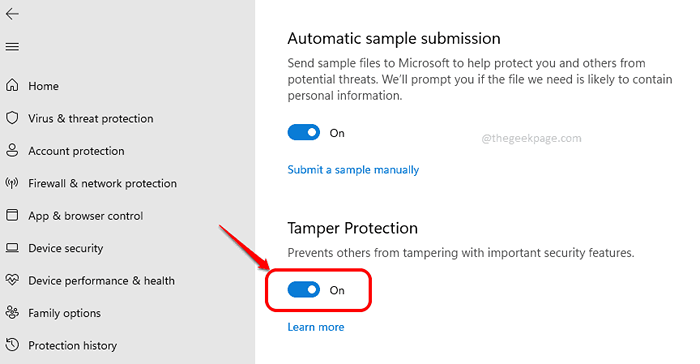
C'est ça. Veuillez nous dire dans la section des commentaires si vous avez trouvé l'article utile ou non.
- « Comment réparer le conexant smartaudio hd sans problème sonore sur Windows 11/10
- Correction du code d'erreur 39 avec le lecteur CD / DVD / USB sur Windows 11/10 »

